Dialogo langas Įrašyti (PDF redagavimo ekranas)
Pasirinkite Įrašyti kaip... (Save As...) meniu Failas (File) programoje IJ PDF Editor, kad būtų atidarytas dialogo langas Įrašyti (Save).
Nustatykite papildomus sukurtų arba suredaguotų PDF failų įrašymo į kompiuterį parametrus.
 Svarbu
Svarbu
-
Toliau nurodytų elementų negalima nustatyti vaizdams, kurių raiška nepatenka į 75–600 dpi diapazoną arba kuriuose pikselių skaičius vertikalia ar horizontalia kryptimi yra nuo 10201 iki 10500 pikselių.
- PDF glaudinimas (PDF Compression)
- Sukurti PDF failą, palaikantį raktažodžių iešką (Create a PDF file that supports keyword search)
- Koreguoti kreivą teksto dokumentą (Correct slanted text originals)
- Nustatyti teksto dokumento padėtį ir pasukti vaizdą (Detect the orientation of text original and rotate image)
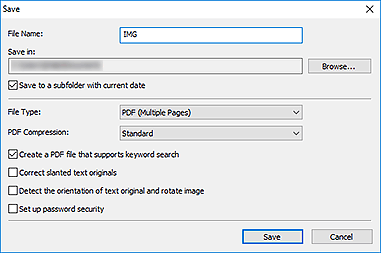
- Failo vardas (File Name)
- Įveskite PDF failo, kurį įrašysite, pavadinimą. Jei sukūrėte du ar daugiau puslapių ir kiekvieną puslapį įrašote atskirai, prie failų pavadinimų bus pridedamas eilės numeris.
- Įrašyti į (Save in)
- Nustatykite aplanką, į kurį turi būti įrašomi PDF failai. Jei aplanką norite pakeisti, spustelėkite Naršyti... (Browse...) ir nurodykite paskirties aplanką.
- Įrašyti į poaplankį naudojant dabartinę datą (Save to a subfolder with current date)
-
Pažymėkite šį žymimąjį langelį, jei norite, kad lauke Įrašyti į (Save in) nurodytame aplanke būtų sukurtas aplankas, jam būtų suteiktas pavadinimas su dabartine data ir į jį būtų įrašyti sukurti arba suredaguoti PDF failai. Bus sukurtas aplankas, kurio pavadinimo formatas – „20XX_01_01“ (metai_mėnuo_diena).
Jei šio žymimojo langelio nepažymėsite, failai bus įrašyti tiesiai į lauke Įrašyti į (Save in) nurodytą aplanką.
- Failo tipas (File Type)
-
Pasirinkite PDF failų įrašymo formatą.
- Įrašykite kiekvieną puslapį kaip atskirą PDF failą.
- PDF (keletas psl.) (PDF (Multiple Pages))
- Įrašykite kelis puslapius viename PDF faile.
 Pastaba
Pastaba- Sukūrus du ar daugiau puslapių, rodoma PDF (keletas psl.) (PDF (Multiple Pages)).
- PDF glaudinimas (PDF Compression)
-
Pasirinkite įrašant atliekamo glaudinimo tipą.
- Standartinė (Standard)
- Įprastai rekomenduojama pasirinkti šį parametrą.
- Didelis (High)
- Įrašant failą suglaudinamas jo formatas. Tai sumažins jūsų tinklo ir serverio apkrovą.
 Svarbu
Svarbu- Jei pakartotinai įrašote labai suglaudintus PDF failus, gali pablogėti vaizdų kokybė.
- Sukurti PDF failą, palaikantį raktažodžių iešką (Create a PDF file that supports keyword search)
- Pažymėkite šį žymimąjį langelį, jei norite, kad vaizdų tekstas būtų konvertuotas į teksto duomenis ir kad būtų sukurti iešką pagal raktažodžius palaikantys PDF failai.
- Koreguoti kreivą teksto dokumentą (Correct slanted text originals)
-
Pažymėkite šį žymimąjį langelį, jei norite, kad pagal vaizdų tekstą būtų nustatyta dokumento padėtis ir kuriant PDF failus pakoreguotas pakrypimo kampas (nuo –0,1 iki –10 arba nuo +0,1 iki +10 laipsnių).
 Svarbu
Svarbu-
Toliau nurodyta, kokių tipų vaizdo gali nepavykti tinkama pakoreguoti, nes juose nepavyksta tinkamai nustatyti teksto.
- Jei vaizduose teksto eilutės yra pasvirę daugiau nei 10 laipsnių arba skiriasi kiekvienos eilutės pasvirimas
- Jei vaizduose yra ir vertikalaus, ir horizontalaus teksto
- Jei vaizduose naudotas ypač didelis arba ypač mažas šriftas
- Jei vaizduose pateikta nedaug teksto
- Jei vaizduose yra paveikslėlių / vaizdų
- Vaizdai su ranka atliktais įrašais
-
- Nustatyti teksto dokumento padėtį ir pasukti vaizdą (Detect the orientation of text original and rotate image)
-
Pažymėkite šį žymimąjį langelį, jei norite, kad pagal vaizdų tekstą būtų nustatyta puslapio padėtis ir kuriant PDF failus vaizdai būtų automatiškai pasukami į tinkamą padėtį.
 Svarbu
Svarbu- Ši funkcija siūloma tik pasirinkus vaizdus (teksto dokumentus), kuriuose yra teksto, parašyto kalba, kurią galima pasirinkti Dokumento kalba (Document Language) dialogo lange Parametrai (Bendrieji parametrai) (Settings (General Settings)) programoje IJ Scan Utility. Ar ši funkcija galima, lemia kalba, kuria parašytas vaizdo tekstas.
-
Toliau nurodytų tipų vaizdo puslapio padėtis gali būti nustatyta, nes nepavyksta tinkamai aptikti teksto.
- Jei vaizduose pateikta nedaug teksto
- Jei vaizdų teksto šriftas yra mažesnis nei 8 arba didesnis nei 48 taškai
- Jei vaizdai kurti naudojant specialųjį šriftą, efektus, pasvirąjį šriftą arba juose yra ranka rašyto teksto
- Jei vaizdų fonas yra margas
- Sukonfigūruoti slaptažodžio saugą (Set up password security)
-
Pažymėkite šį žymimąjį langelį, kad būtų atidarytas dialogo langas Slaptažodžio saugos parametrai, kuriame galima nustatyti slaptažodį, taikomą sukurto PDF failo atidarymui arba spausdinimui / redagavimui.
 Svarbu
Svarbu-
Jei slaptažodžiu apsaugotą PDF failą redaguosite, slaptažodžiai bus panaikinti. Slaptažodžius reikia nustatyti iš naujo.
-

